Android官方开发教程中文版5
- 格式:docx
- 大小:85.60 KB
- 文档页数:8
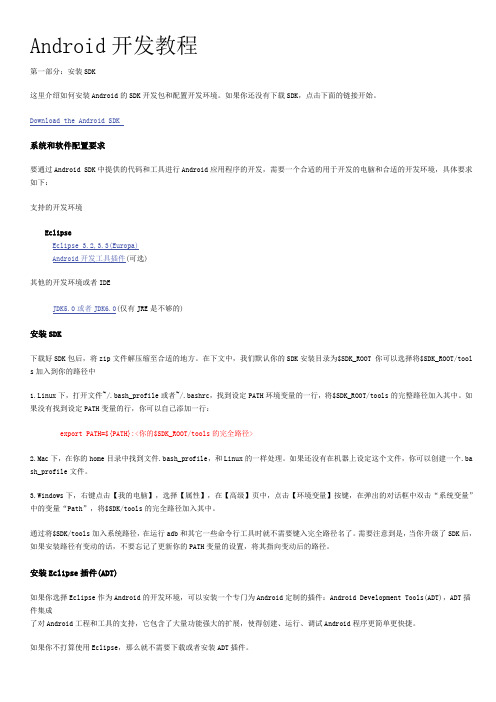
Android开发教程第一部分:安装SDK这里介绍如何安装Android的SDK开发包和配置开发环境。
如果你还没有下载SDK,点击下面的链接开始。
Download the Android SDK系统和软件配置要求要通过Android SDK中提供的代码和工具进行Android应用程序的开发,需要一个合适的用于开发的电脑和合适的开发环境,具体要求如下:支持的开发环境EclipseEclipse 3.2,3.3(Europa)Android开发工具插件(可选)其他的开发环境或者IDEJDK5.0或者JDK6.0(仅有JRE是不够的)安装SDK下载好SDK包后,将zip文件解压缩至合适的地方。
在下文中,我们默认你的SDK安装目录为$SDK_ROOT 你可以选择将$SDK_ROOT/tool s加入到你的路径中1.Linux下,打开文件~/.bash_profile或者~/.bashrc,找到设定PATH环境变量的一行,将$SDK_ROOT/tools的完整路径加入其中。
如果没有找到设定PATH变量的行,你可以自己添加一行:export PATH=${PATH}:<你的$SDK_ROOT/tools的完全路径>2.Mac下,在你的home目录中找到文件.bash_profile,和Linux的一样处理。
如果还没有在机器上设定这个文件,你可以创建一个.ba sh_profile文件。
3.Windows下,右键点击【我的电脑】,选择【属性】,在【高级】页中,点击【环境变量】按键,在弹出的对话框中双击“系统变量”中的变量“Path”,将$SDK/tools的完全路径加入其中。
通过将$SDK/tools加入系统路径,在运行adb和其它一些命令行工具时就不需要键入完全路径名了。
需要注意到是,当你升级了SDK后,如果安装路径有变动的话,不要忘记了更新你的PATH变量的设置,将其指向变动后的路径。
安装Eclipse插件(ADT)如果你选择Eclipse作为Android的开发环境,可以安装一个专门为Android定制的插件:Android Development Tools(ADT),ADT插件集成了对Android工程和工具的支持,它包含了大量功能强大的扩展,使得创建、运行、调试Android程序更简单更快捷。


Android官方开发教程中文版管理Activity的生存周期管理Activity的生存周期当用户通过导航离开然后又返回你的App,App的Activity实例在它们的生存周期内在两个不同的状态之间转换。
例如,Activity首次启动时成为系统的前台并接受用户的关注,在这个过程中,Android系统在你的Activity上调用一系列生命周期方法设置用户界面和其它组件。
如果用户执行了一个启动另一个Activity或切换到其它App的动作,系统调用生命周期的其它方法把Activity移到后台(Activity不再可见,但实例和状态仍然完好无损)。
在生命周期的回调方法中,你可以定义当用户离开和重新进入Activity时,Activity的行为。
例如,如果你正在创建一个流媒体视频播放器,当用户切换到其它App时,你可以暂停视频并中断网络连接。
当用户返回时,你再重新连接网络并允许用户从暂停点恢复播放。
本课程解释了重要的生命周期回调方法,每个Activity实例接收和如何使用它们,使Activity执行用户期望的结果,并且当Activity不需要它们时,不会消耗系统资源。
启动Activity不像其它编程范例由main()方法启动,Android系统在Activity中通过调用对应生命周期特定阶段的回调方法来启动代码。
在启动Activity时有一系列的回调方法,销毁Activity时也有一系列的回调方法。
本节内容提供了大部分重要的生命周期方法的概览,并且展示了在创建Activity的新实例时如何处理首个生命周期的回调。
理解生命周期回调在Activity的生存期内,系统在一个阶梯状金字塔的序列中调用核心的生命周期方法。
也就是说,Activity生命周期的每一个阶段都是这个金字塔上的一个台阶。
随着系统创建新的Activity实例,每个回调方法都把Activity的状态向顶部移动一步,当到达顶部时,Activity 运行在前台并可以和用户交互。
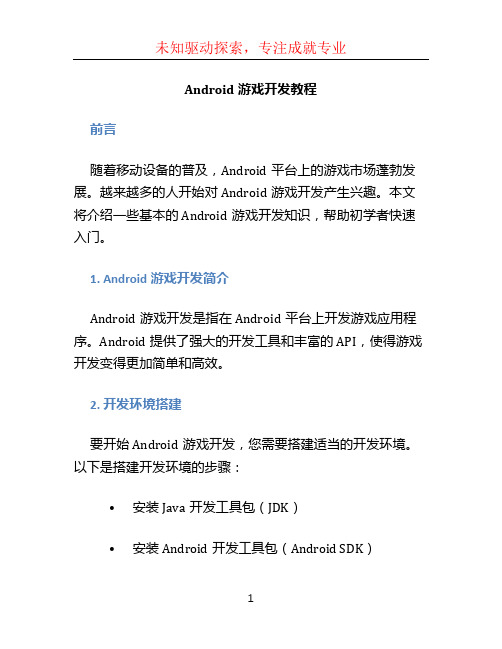
Android游戏开发教程前言随着移动设备的普及,Android平台上的游戏市场蓬勃发展。
越来越多的人开始对Android游戏开发产生兴趣。
本文将介绍一些基本的Android游戏开发知识,帮助初学者快速入门。
1. Android游戏开发简介Android游戏开发是指在Android平台上开发游戏应用程序。
Android提供了强大的开发工具和丰富的API,使得游戏开发变得更加简单和高效。
2. 开发环境搭建要开始Android游戏开发,您需要搭建适当的开发环境。
以下是搭建开发环境的步骤:•安装Java开发工具包(JDK)•安装Android开发工具包(Android SDK)•配置Android开发环境•使用Android Studio进行开发3. 游戏开发基础知识在开始Android游戏开发之前,了解一些基本的游戏开发知识将会非常有帮助。
以下是一些重要的概念:•游戏循环:游戏循环是指游戏的主要执行逻辑。
它通常包含三个主要阶段:输入处理、更新游戏状态和渲染。
•游戏物体:游戏物体是游戏中的所有实体,如角色、地图、道具等。
它们具有属性和行为,可以根据游戏逻辑进行交互。
•物理引擎:物理引擎用于模拟现实世界的物理规则,如重力、碰撞等。
它可以使游戏更加真实和流畅。
•图形和动画:游戏中的图形和动画是吸引玩家的重要因素。
Android提供了丰富的图形和动画库,可以帮助您创建精美的游戏界面。
4. Android游戏开发框架在Android游戏开发中,使用游戏开发框架可以加快开发速度并提高代码质量。
以下是一些常用的Android游戏开发框架:•Unity:Unity是一款强大的跨平台游戏开发引擎,支持Android平台。
它提供了丰富的功能和工具,可以帮助开发者创建各种类型的游戏。
•LibGDX:LibGDX是一款轻量级的游戏开发框架,它基于Java语言,支持Android平台。
它提供了简单易用的API和丰富的扩展功能,适合初学者和中级开发者使用。

Android开发流程1.创建Android project(HelloWorld项目)打开Eclipse,点击菜单【File】-à【New】,过程如下图所示.进入如下对话框选择【Android Projet】,点击【Next】,进入如下界面。
创建项目选项卡的相关属性【New Android Project】选项卡属性介绍Project name 项目名称,本例指定为“HelloWorld”.Contents 设定项目存放的位置,默认放于Workspace中。
Build Target 设定项目运行的目标版本,我们选择最新版本Android 2.2,这就意味着这个项目是基于Android 2.2 版本开发的。
Application name 本项目的应用名称为“Android,你好”。
应用名称会在手机程序列表中该应用的图标下方显示,并且在该项目运行时应用名称会在标题栏显示。
Package name 本项目的包名为“com.simcomandroid.hello”.包结构是java语言的一种规范。
Create Activity ADT会根据此名称自动为项目创建同名的Activity类,建议以“Activity”作为后缀,方便阅读和理解,该项可选,如果不需要ADT自动生成Activity,则可以不选。
本例指定为“HelloActivity”.Min SDK V ersion 8这个数字代表了该项目运行的Andriod平台的最低版本是Android 2.2 .比2.2低的版本都不能运行该项目。
最终【New Android Project】选项卡如下图,最后,点击【Finish】,创建成功。
截止目前为止,虽然我们并没有写下任何一行代码,但是该项目已经可以运行了,这是由于我们使用ADT生成的每一个项目本身就是一个可运行的项目,接下来我们在模拟器上执行这个项目。
运行Android项目在【Package explorer】视图中,右键单击“HelloWorld”的根目录,选择【Run As】之后点击【Android Application】即可,如下图所示:项目发布的目标模拟器可以【Run Configurations】中设定,步骤如下,在项目名处右击,选择【Run As】再选择【Run Configuration】.如下图:点击【Target】,设定运行的目标模拟器。

Android官方开发教程中文版创建你的第一个App创建你的第一个App欢迎加入Android应用开发。
本课程将教你如何创建你的首个Android应用。
你将学习到如何创建Android项目和运行它的可调试版本。
你还会学习到Android应用设计的基本原理,包括如何创建简单用户界面和处理用户输入。
在你开始本课程之前,你要确信你的开发环境已经设置好,你需要:1.下载Android SDK。
2.为Eclipse安装ADT插件(如果你的IDE是Eclipse)。
3.使用SDK Manager下载最新的SDK工具和平台。
如果你还没有完成这些任务,那么开始下载Android SDK并完成随后的安装步骤。
一旦你完成安装,也就做好了开始本课程的准备工作。
本课程采用教程的格式,通过逐步构建一个小型的Android应用,教你了解一些关于Android开发的基本概念,因此,你应该遵循教程中的每一个步骤。
创建Android项目一个Android项目包含Android应用的所有文件以及源代码。
Android SDK工具可以很轻松地使用默认的目录和文件开始一个新的Android项目。
本课程将演示如何使用Eclipse(含ADT插件)或SDK工具从命令行创建新项目。
注意:你应该已经安装了Android SDK,并且如果你使用的是Eclipse,那么你也应该安装了ADT插件(版本21.0.0或更高),如果你还没有完成这些,在开始本课程之前请按照前面的指南安装Android SDK。
使用Eclipse创建项目1.在工具样上点击New。
2.在出现的窗口中,打开Android文件夹,选择Android Application Project,点击Next。
3.填写以下内容:●Application Name:用户看到的应用名称,在本项目中,使用“My First App”。
●Project Name:项目目录的名称,并且在Eclipse中也能看到的名称。
安卓手机app开发教程安卓手机APP开发教程安卓手机应用程序开发是一项很有趣且有潜力的技能。
在这个数字化时代,手机应用程序已经成为人们日常生活的重要组成部分。
想要学习安卓手机应用程序开发,以下是一些简单的步骤和技巧。
1. 安装Java开发工具包(JDK):首先,你需要安装Java开发工具包(JDK),这是安卓应用程序开发过程中必不可少的一步。
你可以从官方网站上下载并安装JDK。
2. 安装安卓开发工具包(SDK):安装完成JDK后,你需要安装安卓开发工具包(SDK),这是用于开发和测试安卓应用程序的核心工具。
可以从安卓官方网站上下载并安装SDK。
3. 下载开发工具:安卓开发工具使用Java编程语言编写,所以你可以选择使用Eclipse或Android Studio这两个开发工具。
这些开发工具可以帮助你编写和调试安卓应用程序。
4. 学习Java编程语言:在进行安卓应用程序开发之前,你需要学习Java编程语言。
Java是开发安卓应用程序的主要编程语言,掌握它对于编写高质量的应用程序至关重要。
5. 学习安卓应用程序开发:现在你已经具备了Java编程语言的基础,可以开始学习安卓应用程序开发的相关知识。
学习安卓应用程序开发包括了解如何创建用户界面、处理用户输入、访问网络以及与其他设备进行通信等等。
6. 创建你的第一个应用程序:在学习了安卓应用程序开发的基础知识之后,你可以尝试创建自己的第一个应用程序了。
从一个简单的Hello World应用程序开始,然后逐渐加入更多的功能和交互。
7. 测试和调试应用程序:创建一个应用程序后,你需要对其进行测试和调试。
这可以帮助你发现并修复应用程序中的错误,以确保应用程序的稳定性和高质量。
8. 发布应用程序:最后一步是将你的应用程序发布到安卓应用市场。
在发布之前,你需要进行一些必要的调整和测试,以确保你的应用程序对各种不同的安卓设备和操作系统版本都能正常运行。
总结起来,学习安卓手机应用程序开发需要一定的时间和精力。
安卓开发教程Android开发教程是一个广泛的主题,包括了许多方面的知识和技巧。
本文将提供一些有关安卓开发的常用技术和实践方法的介绍,帮助初学者快速入门。
1. 安卓开发环境的搭建安卓开发需要使用Android Studio IDE作为开发工具。
安装和配置Android Studio的步骤可以在官方网站上找到。
2. 安卓应用的结构安卓应用采用MVC(模型-视图-控制器)的架构模式。
模型负责数据管理,视图负责用户界面展示,控制器负责逻辑处理。
3. 安卓布局的设计安卓应用使用XML文件定义布局。
可以使用线性布局、相对布局、表格布局等不同的布局来组织界面元素。
4. 安卓界面控件的使用安卓提供了丰富的界面控件,如按钮、文本框、复选框、单选框、滑动条等。
可以通过XML布局文件或者Java代码来创建和使用这些控件。
5. 安卓事件处理安卓应用可以对用户的操作事件进行响应,如点击按钮、滑动屏幕、触摸等。
可以通过注册监听器来实现事件的处理逻辑。
6. 安卓数据存储安卓应用可以使用SQLite数据库进行数据的持久化存储。
可以使用SQL语句来创建表、插入、查询、更新和删除数据。
7. 安卓权限管理安卓应用需要在AndroidManifest.xml文件中声明和请求权限。
应该合理使用权限,只请求应用所需的最小权限。
8. 安卓网络编程安卓应用可以通过HTTP协议与服务器进行通信。
可以使用HTTPURLConnection或者第三方库如Volley、Retrofit来实现网络请求。
9. 安卓多线程编程安卓应用使用主线程来处理用户界面交互,耗时的操作应该在子线程中执行,以避免界面卡顿。
可以使用AsyncTask或者线程池来管理多线程操作。
10. 安卓应用发布安卓应用需要进行打包签名后才能发布到应用商店或者直接安装到设备上。
可以使用Android Studio的打包工具来生成APK 文件。
以上是安卓开发的一些基本知识和技巧,希望能对初学者有所帮助。
android 文档(android官方文档中文版)android官方文档中文版香港中文大学(深圳)要求的文件有中文吗?您还可以在这里在百度图书馆中搜索中文文档。
确切地说,没有正式的中文文档,英文很好,只要您有英语文档,它就可以在您的机器上使用。
好了,下一个金山词霸,正确地在开发过程中如何获取中文帮助文件使用浏览器打开帮助文件,浏览器顶部会出现一个提示,询问您是否要翻译它。
您选择简体中文。
首先,中文帮助文档很少。
有一个非政府组织翻译。
这很棒。
你可以找到它。
其次,如果您处于脱机状态,则可以在更新帮助文档时对其进行更新,该帮助文档将成为本地文档。
希望它能对您有所帮助。
我还没有做过,农民伯父的翻译还没有完成。
我建议您使用翻译工具并慢慢观看。
您还可以提高英语水平。
嘿~~可以给我发中文`!〜电子邮件非常感谢您选择培训机构。
至少,有必要了解一些条件,例如教师是否真的做到了这种发展?它是线上的真实应用程序吗?教学设备怎么样?您就业后是否付款?我所知道的最好的是华夏博大学学院。
基本情况很好。
你可以找到答案!学习书籍是什么?就我个人而言,我觉得无论我推荐多少本书,都不如有一位导师来理解和学习。
但是,学习时会遇到很多纠缠的问题,但也有很多人选择在课堂上进行系统地学习,基础教程,第一行代码和其他基础知识都还可以,但您也可以在前锋找到一些外部教程,下载并查看或可以上网看看,其中一些还不错。
疯狂的讲义Lao Luo是一本Android 视频学习手册。
学习手册包含一章,一个示例,并且源代码文档可自由查看。
这些示例是交互式且可运行的。
源代码使用目录结构,突出显示代码,并在文档结构图中显示文档。
,您可以快速找到。
移动助手中的下载图标上有一个外壳。
在这里,我将分享您收集的一些开发书籍:书籍的正式文件,简介和正式文件,其中简要介绍了所有方面,值得阅读。
下载:该手册是每个开发人员都必须阅读的内容。
它的使用和功能,再加上它,肯定会获得更多。
Android官方开发教程中文版使用Fragment创建动态UI使用Fragment创建动态UI在Android中创建动态、多栏的UI,你需要将UI组件和Activity行为封装到模块中,以便在Activity中交换。
你可以使用Fragment类创建这些模块,这种行为有点像一个可以自己定义布局和管理生命周期的嵌套Activity。
当一个Fragment指定它自身的布局时,它能和Activity内的其它Fragment配置成不同的组合以便为不同的屏幕大小修改你的布局结构(小屏幕一次可能只显示一个Fragment,大屏幕则可以显示两个或更多)。
本课程展示了如何使用Fragment创建动态的用户体验以及为不同屏幕大小的设备优化App的用户体验,同时继续支持运行于低至Android1.6版本的设备。
创建Fragment你可以认为Fragment是Activity的一个模块化部分,它有自己的生命周期,有自己的输入事件,并且你还可以在Activity运行时添加或移除它(有点像可以在不同的Activity中重用的“子Activity”)。
这节内容展示了如何使用支持库继承Fragment,使你的App可以和运行低至Android1.6的设备保持兼容。
注意:如果你决定了App要求的最小API级别为11以上,你可以使用框架内建的Fragment类及相关的API,而不需要使用支持库。
只要知道这节课的重点在于使用支持库API,它使用特定的包签名,并且某些API名称和平台包含的版本有点不同。
在你开始课程之前,你必须设置你的Android项目使用支持库。
如果你之前没有使用支持库,按“安装支持库”文档所说的把你的项目设为使用v4库,你也可以使用v7 appcompat 库以便在Activity中包含操作栏,v7兼容Android2.1(API级别7)并且也包含Fragment API。
创建Fragment类要创建Fragment,从Fragment类继承,重写关键的生命周期方法以插入App的应用逻辑,就像你在Activity类做的一样。
不同的是,创建Fragment时,你必须在onCreateView()回调方法中定义布局。
事实上,这是运行Fragment所需要的唯一回调方法。
下例是一个指定自己布局的简单Fragment:import android.os.Bundle;import android.support.v4.app.Fragment;import youtInflater;import android.view.ViewGroup;public class ArticleFragment extends Fragment {@Overridepublic View onCreateView(LayoutInflater inflater, ViewGroup container,Bundle savedInstanceState) {// 填充fragment的布局return inflater.inflate(yout.article_view, container, false);}}就像Activity一样,Fragment应该实现其它的生命周期回调方法,这样,当它在Activity 中被添加或移除时,以及Activity本身在生命周期状态中切换时,允许你管理Fragment的状态。
例如,Activity的onPause()被调用时,Activity中的所有Fragment也会收到onPause()的调用。
更多有关Fragment生命周期和回调方法的信息,请参考Fragment开发者指南。
使用XML向Activity添加FragmentFragment是可重用的、模块化的UI组件,每个Fragment类的实例都必须关联一个父FragmentActivity。
你可以在Activityr的布局XML文件中定义每一个Fragment来获取这种关联。
注意:FragmentActivityj 是一个支持库提供的特殊的Activity,用来在低于API级别11的系统版本中处理Fragment。
如果你支持的最低系统版本高于API级别11,你可以使用Activity。
这里是一个当设备屏幕为“大”(目录名使用了“large”修饰符)时,向Activity添加两个Fragment的布局文件的示例:res/layout-large/news_articles.xml<LinearLayout xmlns:android="/apk/res/android"android:orientation="horizontal"android:layout_width="fill_parent"android:layout_height="fill_parent"><fragment android:name="com.example.android.fragments.HeadlinesFragment"android:id="@+id/headlines_fragment"android:layout_weight="1"android:layout_width="0dp"android:layout_height="match_parent" /><fragment android:name="com.example.android.fragments.ArticleFragment"android:id="@+id/article_fragment"android:layout_weight="2"android:layout_width="0dp"android:layout_height="match_parent" /></LinearLayout>提示:更多有关为不同屏幕大小创建布局的内容,参看“支持不同屏幕大小”。
在Activity中应用布局:import android.os.Bundle;import android.support.v4.app.FragmentActivity;public class MainActivity extends FragmentActivity {@Overridepublic void onCreate(Bundle savedInstanceState) {super.onCreate(savedInstanceState);setContentView(yout.news_articles);}}如果你使用了v7 appcompat库,Activity应该继承ActionBarActivity,这是FragmentActivity 的一个子类(更多信息请参见“添加操作栏”)。
注意:当你通过在布局XML文件中的声明Fragment的方式向Activity布局添加Fragment 时,你不能在运行时移除Fragment。
如果你打算在用户交互时交换Fragment,你必须在Activity首次启动时添加Fragment,这将在下一节演示。
构建灵活的UI当为较大范围的屏幕尺寸设计应用程序时,你可以基于屏幕所允许的空间,在不同的布局配置中重用Fragment以优化用户体验。
例如,在手机设备上为单面板用户界面一次只显示一个Fragment,相反,在有较宽屏幕尺寸的平板上可以并排设置Fragment来为用户显示更多信息。
两个Fragment,用不同配置显示在不同屏幕尺寸上的同一个Activity中。
在大屏幕上,两个Fragment并排显示,而在手机设备上,一次只显示一个Fragment,必须在用户导航时用一个Fragment替换另一个。
FragmentManager类提供方法允许你在运行时为Activity添加、移除以及替换Fragment,从而创建动态用户体验。
在运行时向Activity添加Fragment相比在布局文件中为Activity定义Fragment——就象上节课中演示的使用<fragment>元素——你可以在Activity运行时添加Fragment,如果你打算在Activity生存期内改变Fragment,你必须这样做。
要执行添加或移除Fragment的事务,你必须使用FragmentManager创建一个FragTransaction,它提供了添加、移除、替换及执行其它Fragment事务的API。
如果你的Activity允许移除或替换Fragment,你应该在onCreate()方法中添加初始化Fragment的代码。
在处理Fragment(尤其是那些运行时添加的)时有一个重要的规则,在布局中必须有一个容器视图供这些Fragment布局驻留。
下面的布局是一个替换在上节内容中出现的一次只显示一个Fragment的布局。
为了用一个Fragment替换另一个,Activity包含一个FrameLayout做为Fragment的容器。
注意文件名和上节内容中的布局文件名相同,但是目录名中没有“large”修饰符,因此这个布局用于设备屏幕比“large”小,不能同时填充两个Fragment的情况中。
res/layout/news_articles.xml<FrameLayout xmlns:android="/apk/res/android"android:id="@+id/fragment_container"android:layout_width="match_parent"android:layout_height="match_parent" />在Activity中插入代码,调用支持库API的getSupportFragmentManager()方法获得FragmentManager,然后调用beginTransaction()创建FragmentTransaction,调用add()方法添加Fragment。
你可以使用同一个FragmentTransaction执行多个Fragment事务,当你准备好要改变时,你必须调用commit()方法。
下面是如何向Activity中添加Fragment的例子:import android.os.Bundle;import android.support.v4.app.FragmentActivity;public class MainActivity extends FragmentActivity {@Overridepublic void onCreate(Bundle savedInstanceState) {super.onCreate(savedInstanceState);setContentView(yout.news_articles);// 检查Activity正在使用的包含Fragment容器FrameLayout的布局版本if (findViewById(R.id.fragment_container) != null) {// 如果我们是从较早的状态中恢复// 我们不需要做任何事情,直接返回// 否则,我们可能会覆盖掉已经存在的Fragmentif (savedInstanceState != null) {return;}// 创建放在Activity中的新FragmentHeadlinesFragment firstFragment = new HeadlinesFragment();// 在这个例子中,Activity是被Intent对象的特殊指令启动的,// 把Intent的extras集合传递给Fragment做为参数firstFragment.setArguments(getIntent().getExtras());// 把Fragment添加到容器FrameLayout中getSupportFragmentManager().beginTransaction().add(R.id.fragment_container, firstFragment).commit();}}}因为Fragment在运行时添加到FrameLayout容器中(替换在Activity布局文件中用<fragment>元素定义的),Activity可以移除它,并用另一个Fragment替换它。